
こんにちは!鹿児島県共生・協働センター ココラボです(^-^)/
インターネットを使ってビデオ通話ができるサービス「zoom(ズーム)」を使ってオンラインミーティングを開催したことはありますか?
「オンラインミーティングを開催する」と聞くと難しそうに感じるかもしれませんが、zoomはとても簡単な操作でオンラインミーティングを開催することができるため、世界中でたくさんの方々が活用しています。
そこで、この記事ではzoomを使ってオンラインミーティングを開催する時の便利な機能や進行のコツについて紹介します。
なお、zoomについての説明や会員登録の方法、基本的なオンラインミーティングの開催・参加方法については以下の記事をご覧ください。
zoomを一度も使ったことがないという方も、こちらを先にご覧くださいね(^-^)
【はじめてでも大丈夫!オンラインミーティングの始め方~zoomの登録から会議主催・参加まで~】
<目次>
1. オンラインミーティング主催者ができること
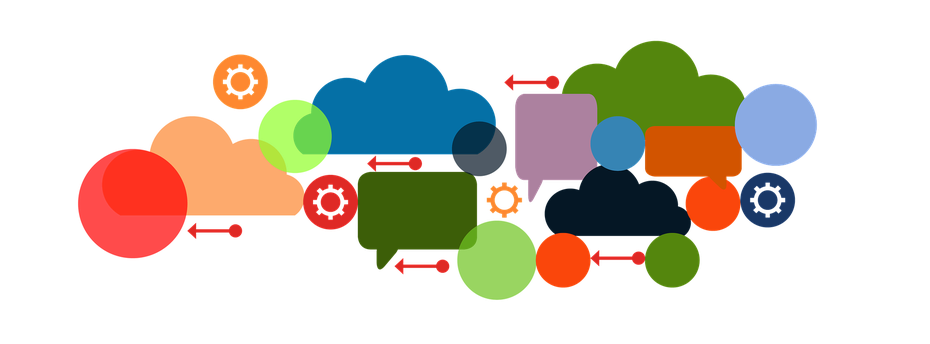
zoomではオンラインミーティングの主催者・参加者全員が操作できる機能と、主催者だけが操作できる”ホスト機能”というものがあります。
たとえば、「発言していない時はマイクをミュート(消音)にする」という場合。
オンラインミーティングの参加者は、それぞれ自分のミュートを設定・解除することができます。自分以外の参加者のミュート操作はできません。
それに対して主催者は、オンラインミーティングの参加者全員のミュートを設定・解除できるようになっています。
他にも録画機能を使えたり、投票画面を設定できたりと、主催者だけが使える便利な機能がたくさんあります。
オンラインミーティングを円滑に進めるためには、こういったホスト機能を使いこなすことが大切です。
ホスト機能の詳細とそれぞれの操作方法についてはzoom公式サイトで詳しく解説されていますよ(^-^)
2. ミーティングの録画方法(レコーディング機能)
たくさんあるホスト機能の中でも特にお勧めするのが”レコーディング機能(記録機能)”です。
話し合いの議事録やメモを後で見返したとき、「この部分、どんなやり取りをして今の結果に至ったんだっけ?」と思ったことはありませんか?
議事録やメモでは細かい言葉のやり取りまで記録することは難しく、記憶をたどってもなかなか思い出せないという場合もありますよね。
しかし、zoomを使ったオンラインミーティングでは、ミーティングの開始から終了までをレコーディング機能を使って録画しておくことができるので、後日見返すときにとても重宝するのです。
画面下側に表示される「レコーディング」ボタンを押すだけですぐ実行できる簡単さも嬉しいですね(^-^)
レコーディング機能の詳細と操作方法については以下の記事で詳しく解説されています!
3. 参加者を小部屋に分ける方法(ブレイクアウトルーム機能)
対面で集まって話し合いをしたりワークショップを開催する場合に、内容によっては何人かのグループに分けて話し合いを進めたい場面がありますよね。
「オンラインミーティングの場合はそういったことができないのでは?」と不安を感じていませんか?
zoomではオンラインミーティングの参加者をいくつかのグループに分け、各グループが同時に話し合いを進められる”ブレイクアウトルーム機能”があります。
たとえば、大人数が参加するオンラインミーティングの途中で、参加者をテーマ別に5つのグループに分けて、それぞれで同時に話し合いを進めたいとき、ブレイクアウトルーム機能を使うと対面での話し合いと同じように、スムーズにグループに分かれて話し合いを続けることができます。
ブレイクアウトルーム機能の詳細と操作方法は下記の記事で詳しく解説されています(^-^)
この機能を使うにはいくつかの手順がありますので、できれば事前に練習してみることをお勧めします!
4. オンラインミーティング進行のコツ

オンラインミーティングを円滑に進めるためには、進行の仕方や事前準備に少しの工夫が求められます。
しかし、全く新しい知識が必要というわけではありません。
オンラインミーティングを円滑に進行するコツは、対面での話し合いのコツと共通することも多いのです。
これまで試行錯誤しながら対面での話し合いを進めてきた方であれば、その経験を応用したり組み合わせたりして対応することができます。
また、話し合いの進行自体が初めての方は、この機会にオンライン・対面の両方で活用できる話し合いのコツを身につけてみてはいかがでしょうか?
詳しくは下記の記事で解説されています。ぜひ参考にされてくださいね(^-^)/
【リモート会議を円滑に進める、ファシリテーションの小技5つ】(グラグリッド編集部)
【ZOOMでワークショップを開催するコツ~参加者の満足度を高め、より充実した時間にするためにどんな工夫ができるか?】(Mitsuhiro Saito)
5. zoom公式サイトの使い方
以上、zoomを使ってオンラインミーティングを円滑に進める方法の紹介でした。
実際に操作をしていく中で、「?」と疑問に思ったり、わからなくなってしまうこともあるかと思います。
そういったときはzoom公式サイトに操作マニュアルと質疑応答ページがありますので、参考にされてくださいね!
最後に、zoomに限らず、オンラインミーティングを開催する時の注意点がいくつかございます。
- インターネット環境ができるだけ良い場所から参加しましょう。インターネット環境が悪いと音声などが途切れてしまい、会の進行に支障が出る場合があります。
- 周囲が騒がしい場所からの参加は控えましょう。会話する際に周囲の雑音が入ってしまい、他の参加者の方々が音声を聞きづらくなる場合があります。また、自分が発言しない時はマイクをミュート(消音)に設定しましょう。
- 稀に悪意のある第三者が乱入し、会の進行を妨げる事例が発生しています。オンラインミーティングのセキュリティ管理の観点から、参加用URL・ミーティングIDは参加者のみにお知らせし、公表しないようにしましょう。
- オンラインミーティングの開催・参加や本記事のご紹介内容に関して何らかのトラブルが発生した場合、鹿児島県共生・協働センターココラボはいかなる損害やトラブルにおいても責任は一切負いかねますので予めご了承ください。
- zoom等のオンラインサービスに関する詳細・操作方法についてのお問い合わせは各サービスの運営業者へ直接連絡してください。鹿児島県共生・協働センター ココラボではお答えできませんので、予めご了承ください。
